Funkce Excel VDB
Funkce VBD vypočítá odpisy majetku za dané časové období (včetně dílčích období), a to metodou dvojitého degresivního zůstatku nebo jinou stanovenou metodou. VDB znamená variabilní klesající zůstatek.

Syntax
VDB(cost, salvage, life, start_period, end_period, [factor], [no_switch])
Argumenty
Poznámky
Návratová hodnota
Vrátí číselnou hodnotu.
Příklad
Jak je znázorněno na obrázku níže, tabulka vlevo obsahuje informace o aktivu a tabulka vpravo vypočítá odpisy a novou hodnotu tohoto aktiva pro každý rok uvedený v E6:E11, můžete následuje to udělat.

1. Vyberte prázdnou buňku (zde vyberu buňku F7), zkopírujte nebo zadejte vzorec níže a stiskněte vstoupit klíč k získání odpisů za první rok. Vyberte tuto buňku výsledku a poté přetáhněte její popisovač automatického vyplňování dolů, abyste získali odpisy pro další roky.
=VDB($C$5, $C$6, $C$7, E7-1, E7)

Poznámky:
=G6-F7
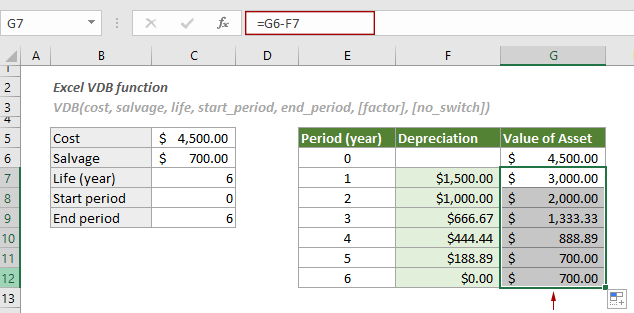
3) Pro výpočet celkových odpisů majetku za celé období (6 let) použijte prosím následující vzorec.
=VDB($C$5, $C$6, $C$7, 0, 6)
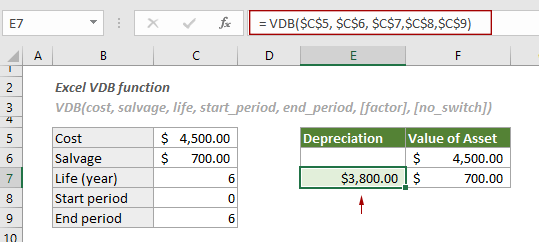
4) Pro výpočet odpisů mezi dvěma určenými obdobími, jako je šestý měsíc a osmnáctý měsíc, použijte níže uvedený vzorec:
= VDB($C$5, $C$6, C7*12, 6, 18)
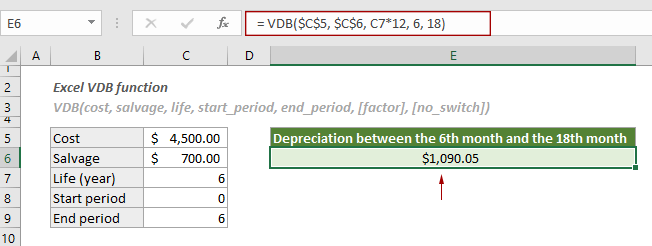
5) Můžete vypočítat odpisy mezi dvěma obdobími pomocí zadaného faktoru namísto metody dvojitého degresivního zůstatku.
= VDB($C$5, $C$6, C7*12, 6, 18, 1.3)
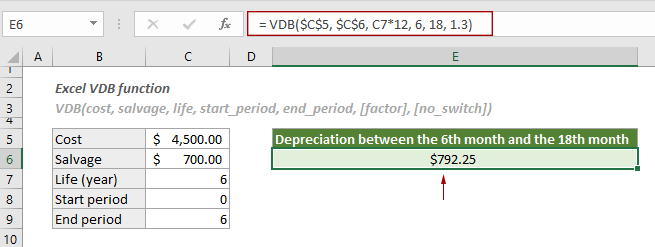
Související funkce
Funkce Excel SLN
Funkce SLN vypočítá odpisy majetku za jedno období na základě metody rovnoměrného odpisování.
Funkce Excel DDB
Funkce DDB vrací odpisy majetku za zadané období pomocí metody dvojitého degresního zůstatku nebo jiné specifické metody.
Funkce Excel DB
Funkce DB vrací odpisy majetku za zadané období pomocí metody fixně-klesajícího zůstatku.
Funkce Excel SYD
Funkce SYD vypočítá odpisy majetku za dané období na základě metody odpisů na základě součtu roků.
Nejlepší kancelářské nástroje produktivity
Kutools pro Excel - pomůže vám vyniknout před davem
Kutools pro Excel se může pochlubit více než 300 funkcemi, Zajištění toho, že to, co potřebujete, je jen jedno kliknutí...

Záložka Office - Povolte čtení a úpravy na záložkách v Microsoft Office (včetně Excelu)
- Jednu sekundu přepnete mezi desítkami otevřených dokumentů!
- Snižte stovky kliknutí myší každý den, sbohem s myší rukou.
- Zvyšuje vaši produktivitu o 50% při prohlížení a úpravách více dokumentů.
- Přináší efektivní karty do Office (včetně Excelu), stejně jako Chrome, Edge a Firefox.
